
- •Введение
- •1.Основные понятия и термины Access
- •1.1 Терминология, используемая в базах данных
- •1.2 Общие сведения об Access 97
- •1.3. Загрузка и завершение сеанса работы с Access 97
- •Завершение сеанса работы с Access 97
- •1.4. Окно программы Microsoft Access 97
- •1.5. Планирование базы данных
- •1.6. Создание базы данных при запуске Access. Окно базы данных Задание 1.
- •Окно базы данных
- •1.7. Объекты базы данных
- •Запросы
- •Макросы
- •1.8. Типы данных
- •2.Таблицы
- •2.1. Создание таблиц с помощью конструктора
- •2.2. Свойства полей
- •Задание 2
- •2.3. Установка поля первичного ключа
- •2.6. Мастер подстановок
- •Задание 5.
- •Задание 6.
- •2.7. Перемещение по таблице
- •2.8. Редактирование таблиц Копирование (перенос) строк таблицы
- •Копирование (перенос) полей таблицы
- •Удаление записей
- •2.9. Редактирование проекта таблицы
- •2.10. Копирование таблицы
- •Самостоятельная работа № 1
- •2.11. Фильтрация данных
- •Задание 7.
- •Обычный фильтр
- •Фильтр по выделенному фрагменту
- •Расширенный фильтр
- •Задание 8
- •Самостоятельная работа № 2
- •2.12. Связывание таблиц в Access
- •Задание 9.
- •Самостоятельная работа № 3
- •Запросы
- •3.1. Создание запросов
- •Задание 10
- •Самостоятельная работа № 4
- •3.2. Конструктор запросов
- •Самостоятельная работа № 5
- •3.3. Вычисление в запросах
- •Задание 11.
- •Самостоятельная работа № 6
- •3.4. Построение выражений с помощью построителя выражений
- •Задание 12.
- •Самостоятельная работа № 7
- •3.5. Запрос на обновление
- •Задание 13.
- •3.6. Запрос на создание таблиц
- •Задание 14.
- •3.7. Запрос на добавление
- •Задание 15.
- •3.8. Запрос на удаление
- •Задание 16.
- •3.Формы
- •4.1. Создание форм
- •Задание 17.
- •Самостоятельная работа № 8
- •4.2. Конструктор форм
- •Добавление полей
- •Перенос полей
- •Автоформат
- •Форматирование полей
- •Самостоятельная работа № 9
- •4.3. Мастер кнопок
- •Задание 18.
- •Самостоятельная работа № 10
- •4.4. Диаграмма в формах
- •Типы диаграмм
- •Задание 19.
- •Самостоятельная работа № 11
- •4.5. Диспетчер кнопочных форм
- •Задание 20.
- •4.Справочная система Access
- •5.Литература
1.5. Планирование базы данных
Перед тем, как приступить к созданию базы данных, желательно иметь соответствующий план. Это поможет вам сэкономить время и силы. Ниже даны советы, которыми вы можете для этого воспользоваться:
если вы будете создавать новую базу данных на основе существующей (созданной «вручную» или с помощью мастера), то изучите способ организации данных в имеющейся базе. Это поможет вам, когда вы приступите к созданию таблиц и запросов Access;
если вы будете создавать базы данных «вручную», то тщательно продумайте, на какие логические категории могут быть разделены данные;
заранее спланируйте поля, которые будут содержаться в таблицах базы данных;
определите, какие поля внутри отдельных таблиц могут служить «ключевыми».
Ключевое поле - это поле, имеющееся в каждой записи и идентифицирующее ее как уникальную. Ключевые поля используются Access также для определения порядка сортировки записей и для ускорения обработки запросов.
1.6. Создание базы данных при запуске Access. Окно базы данных Задание 1.
Создать базу данных, в которой бы хранилась информация об учениках какого-либо класса.
Будем создавать эту базу данных «вручную».
Установим переключатель Новая база данных и щелкнем на кнопке ОК;
откроется окно Файл новой базы данных, в котором необходимо указать имя новой базы данных и указать, на каком диске и в какой папке он будет храниться. Имя файла указывается в поле ввода Имя файла. По умолчанию Access 97 присваивает новой базе данных имя dbl, а если база данных с таким именем уже существует, то db2 и т.д. Имя базы данных не должно содержать больше 255 символов и может содержать пробелы. Введем имя файла базы данных, которое отражает ее содержание, например, КЛАСС;
для закрытия диалогового окна выполним щелчок на кнопке Создать. В результате будет создана новая база данных, а на экране появится пустое окно, в которое можно поместить ее объекты.
Окно базы данных
В окне базы данных систематизированы объекты базы данных - таблицы. запросы, формы, отчеты, макросы и модули, каждый из которых располагается на одноименной вкладке.
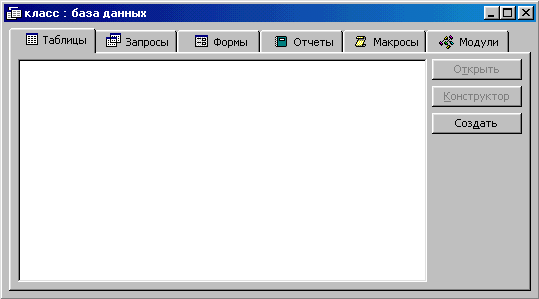
Рис. 2. Окно базы данных
Окно базы данных имеет свою строку заголовка, в которой отображается ее имя.
Изначально окно базы данных является пустым.
1.7. Объекты базы данных
Таблицы
Таблица - это основной объект базы данных. База данных может включать несколько таблиц. Так, в нашем случае, например, в одной таблице будут храниться анкетные данные об учениках (таблица Сведения об учениках), в другой - данные об их годовой успеваемости (таблица Годовая успеваемость класса), а в третьей - сведения о родителях (таблица Сведения о родителях).
В Access 97 таблицей является совокупность данных, объединенных общей темой. Для каждой темы отводится отдельная таблица, что позволяет избежать повторений сохраняемых данных. Это положительно сказывается на эффективности работы с базой данных и уменьшает вероятность возникновения ошибок ввода.
Каждая строка таблицы представляет собой запись, а столбец – поле. Запись содержит набор данных об одном объекте (например, фамилию ученика, его адрес и домашний телефон), а поле - однородные данные обо всех объектах (например, список учеников).
